
Como os comentábamos ayer desde Pro Android, Google había comenzado a liberar, vía OTA y de forma paulatina, la ansiada actualización a Android 5.0 Lollipop para los Google Nexus 5. Asimismo, y pensando en los más impacientes, los de Mountain View tuvieron a bien publicar las imágenes del sistema para los Nexus 5, Nexus 7 y Nexus 10, en Google Developers.
Pocas horas después, pudimos ver cómo muchos de los usuarios que optaron por flashear la imagen de fábrica se toparon con el error inesperado «missing system.img» que daba al traste con la actualización en el dispositivo de destino.
Pues bien, tal y como se hacían eco desde Android Police, parece ser que dicho error estaba relacionado con el script flash-all y el método fastboot update, empleado por aquél para flashear los archivos .img.
Lo cierto es que la solución al error «missing system.img» es bastante sencilla, y pasa por instalar todos los archivos de la imagen manualmente. Os detallamos el proceso:
En primer lugar, deberemos descomprimir el paquete correspondiente a la imagen que queramos flashear en nuestro Nexus. Una vez descomprimido, veremos entre cuatro y seis archivos con extensión .img, así como los archivos .img correspondientes a la radio (en caso de que nuestro dispositivo la tenga) y el bootloader, que podíamos encontrar en el archivo tgz que descargamos previamente.
Cuando dispongamos de todos ellos en el mismo directorio, procederemos como de costumbre para flashear una imagen de fábrica. Aunque bastará con introducir los comandos que os mostramos a continuación, hay que hacer hincapié en que el bootloader y la radio deben ser flasheados primero:
Flashear el bootloader y la radio (la radio no aparece para todos los nexus, si no está dentro del tgz es porque no la necesitamos)
fastboot flash bootloader <bootloader file name here>.img
fastboot flash radio <radio file name here>.img
Después de flashear el bootloader y la radio, debemos reiniciar el bootloader como se muestra a continuación, ¡no os saltéis este paso!
fastboot reboot-bootloader
Ahora podemos continuar con el flasheo del resto de archivos:
fastboot flash recovery recovery.img
fastboot flash boot boot.img
fastboot flash system system.img
SOLO PARA LA NEXUS 9. Flashead también esto:
fastboot flash vendor vendor.img
Si queremos hacer un wipe cache y wipe user data (full wipe), tenemos que flashear estos:
fastboot flash cache cache.img
fastboot flash userdata userdata.img
Por último, reiniciamos nuestro dispositivo y Android debería ponerse en marcha:
fastboot reboot
Cabe hacer una aclaración sobre las imágenes del bootloader y la radio, y es que su flasheo no son estrictamente necesarias si ya habíamos tenido una actualización fallida utilizando el método del script flash-all, puesto que dichos archivos son flasheados antes de que aparezca el error y se aborte el proceso.
Aquí ponemos punto y final. ¿Qué os ha parecido?, ¿habéis podido flashear vuestro Nexus sin problemas, o por el contrario os ha dado algún que otro quebradero de cabeza?


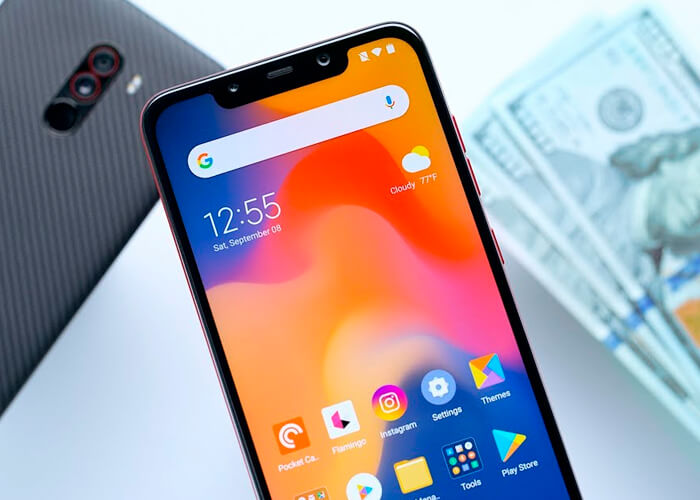

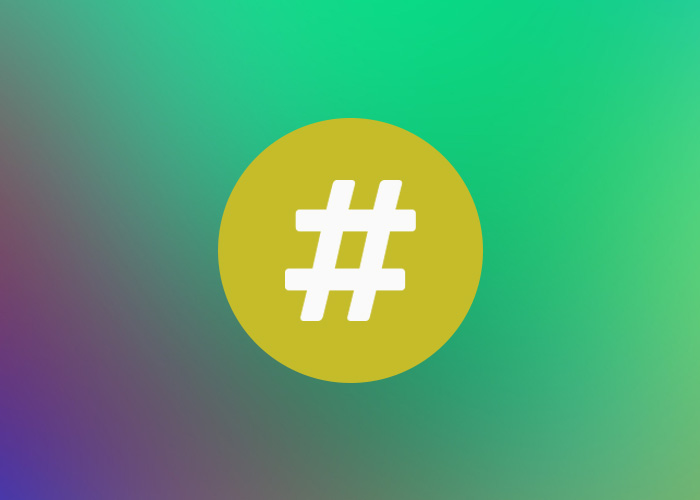

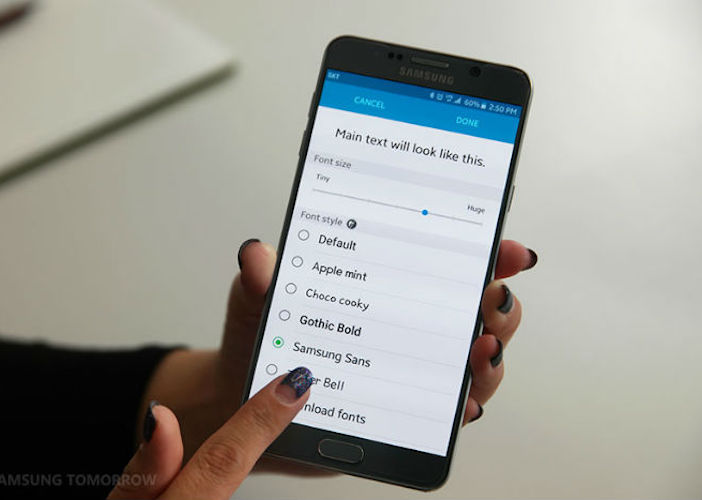
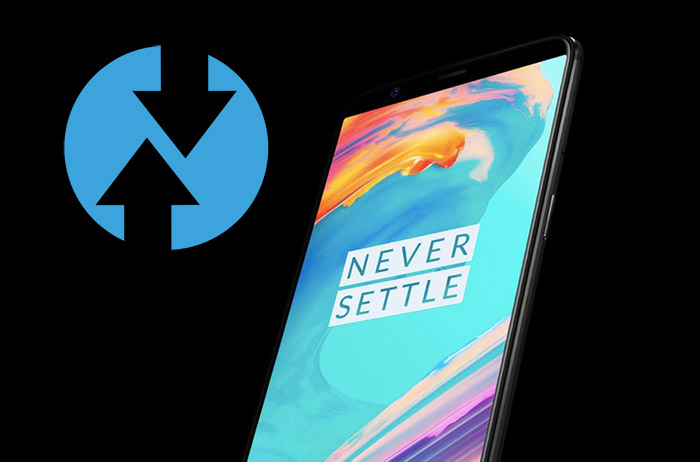
 ProAndroid
ProAndroid




